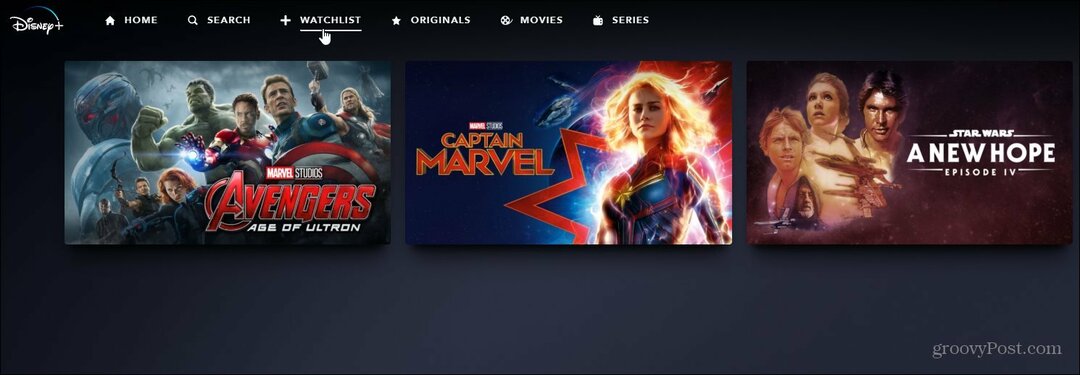Come ordinare alfabeticamente testo e tabelle in Microsoft Word
Microsoft Office Microsoft Word Produttività Eroe / / March 19, 2020
Ultimo aggiornamento il
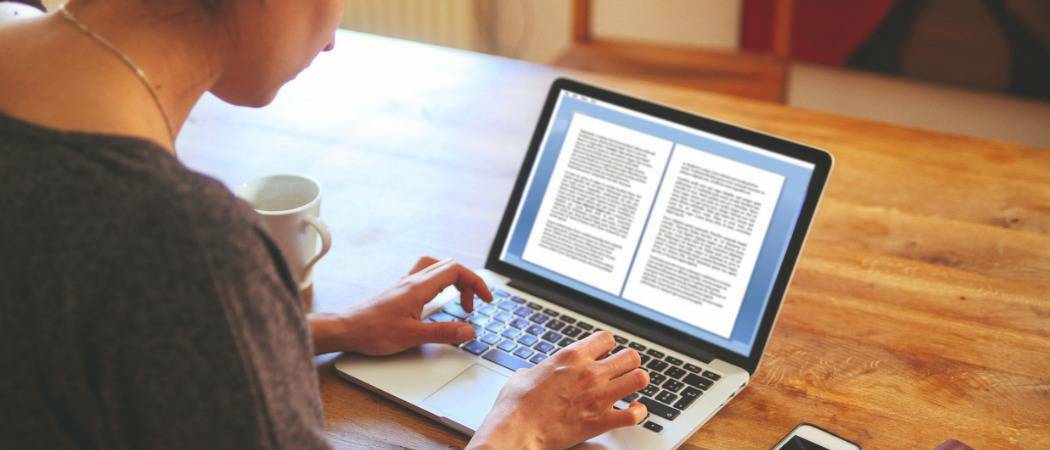
Microsoft Word ti consente di ordinare alfabeticamente testo e tabelle. Questo articolo spiega come funziona e i passaggi per farlo.
Creare elenchi in Microsoft Word è facile: organizzarli potrebbe sembrare un po 'più complicato. Tuttavia, come Excel, esiste un'opzione "Ordina dalla A alla Z" in Word che consente di organizzare facilmente il testo ordinandolo in ordine alfabetico.
Questa funzione, che esamineremo in dettaglio, ti consente di alfabetizzare il testo in ordine crescente o decrescente. Questo funzionerà se il testo è separato in paragrafi o raggruppato in una tabella. Pronto? Diamo un'occhiata a come funziona.
Come alfabetizzare elenchi o paragrafi in Word
Supponiamo che tu abbia un elenco di Paesi in un documento Word aperto. Per organizzarli in ordine alfabetico, selezionali tutti utilizzando la tastiera o premi Ctrl + A sulla tastiera per selezionare automaticamente il testo.
Nota: non importa se il testo nel tuo documento Word viene mostrato in singole frasi, paragrafi o in un elenco: Word li tratta allo stesso modo.
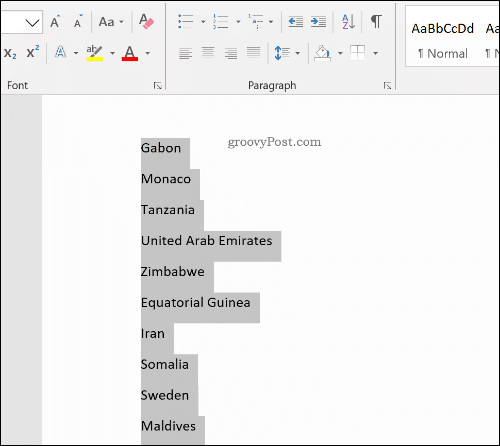
Dalla barra multifunzione, premere il tasto Casa scheda. Da qui e con il testo selezionato, fai clic su Pulsante di ordinamento per aprire il file Ordina testo finestra di dialogo delle opzioni.
Il Pulsante di ordinamento ha le lettere A e Z, accanto a una freccia verso il basso.
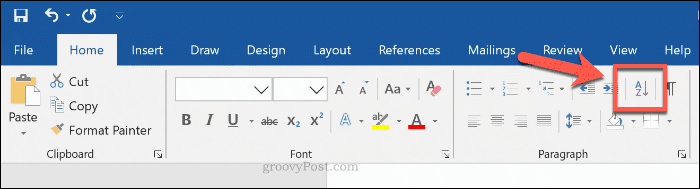
Nel Ordina testo casella delle opzioni, assicurarsi che il I paragrafi L'opzione è selezionata dal menu a discesa sotto il Ordina per sezione. Sotto genere, assicurati che Testo è selezionato nel menu a discesa. Per ordinare dalla A alla Z, fai clic su Ascendente pulsante di opzione o Discendente per ordinare il testo dalla Z alla A.
Clic ok per alfabetizzare il testo con le opzioni selezionate.
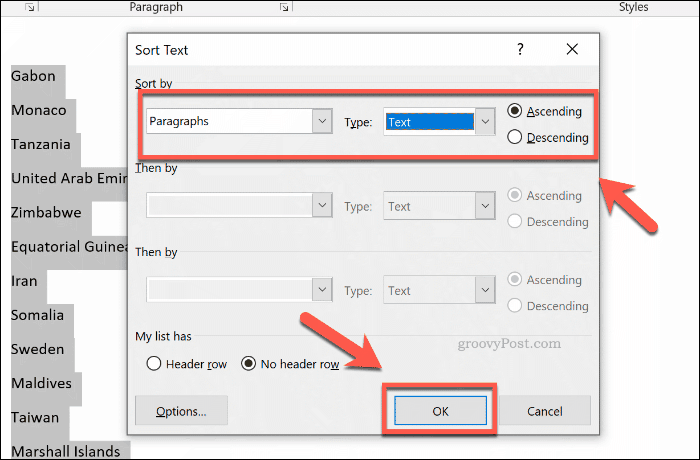
Se le opzioni che hai scelto erano corrette, il testo che hai selezionato verrà ordinato in base alle tue esigenze. Questo sarà in ordine alfabetico dalla A alla Z (o dalla Z alla A), a seconda dell'opzione selezionata.
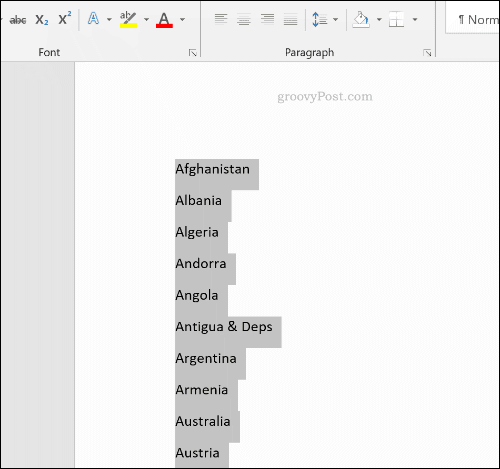
È possibile annullare il processo premendo il tasto pulsante annulla in alto a sinistra o premendo Ctrl + Z sulla tua tastiera.
Come alfabetizzare il testo nelle tabelle
Puoi anche utilizzare le opzioni di ordinamento di Word per alfabetizzare il testo raggruppato in una tabella. Come per il testo non raggruppato, è possibile alfabetizzarlo in ordine crescente o decrescente.
Per fare ciò, avrai bisogno di una tabella contenente testo con una o più colonne in un documento di Word. Per iniziare l'ordinamento, selezionare il contenuto della tabella. Dalla barra multifunzione, fare clic su Casa, quindi fare clic su Ordinare per caricare il pulsante Ordina testo finestra di dialogo delle opzioni.
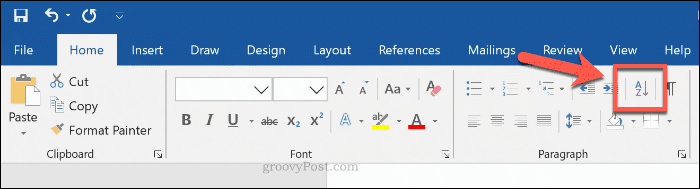
Per questo esempio, supponiamo che tu abbia una tabella di paesi. La tabella ha tre colonne: i nomi dei paesi, i nomi delle varie città principali e le dimensioni della popolazione di quelle città.
Nel Ordina testo casella di opzione, dovrai scegliere la prima colonna che desideri ordinare sotto Ordina per scatola delle opzioni. Per questo esempio, abbiamo scelto il paesi colonna dal menu a discesa.
Per ordinare i nomi dei paesi in ordine alfabetico, selezionare Testo dal genere menu a discesa. Sotto il utilizzando sezione, scegli la I paragrafi opzione. Selezionare Ascendente per ordinare dalla A alla Z, oppure Discendente da Z ad A.
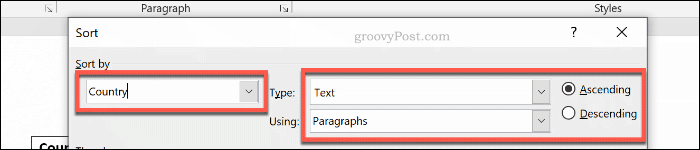
Puoi anche aggiungere un secondo livello di ordinamento. Ciò potrebbe consentirti di ordinare in ordine alfabetico i tuoi paesi, seguito da una sorta di nomi di capitali.
Per fare ciò, selezionare la seconda colonna della tabella in cui ordinare Quindi entro menu a discesa delle opzioni. Per questo esempio, abbiamo scelto il Città colonna. Assicurati di selezionare Testo e I paragrafi dal genere e utilizzando menu a discesa. Scegliere Ascendente o Discendente per ordinare dalla A alla Z (o dalla Z alla A).
Puoi anche eseguire un terzo livello di ordinamento sotto il secondo Quindi entro colonna se preferisci. stampa ok per eseguire il tipo di tabella una volta che sei pronto.
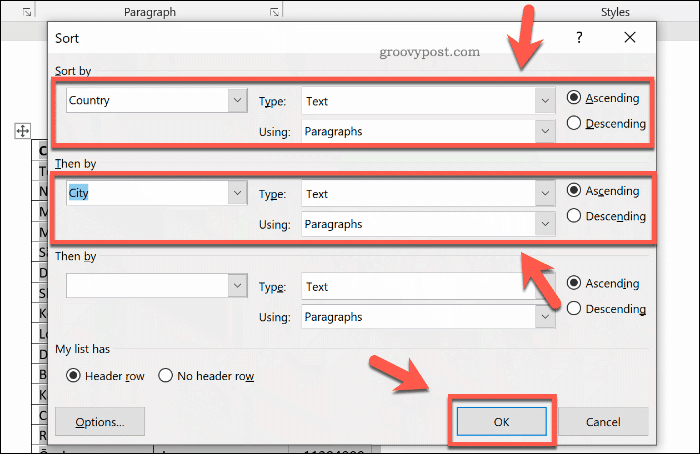
La tabella verrà alfabetizzata in ordine crescente o decrescente, su una o più colonne, a seconda delle opzioni selezionate.
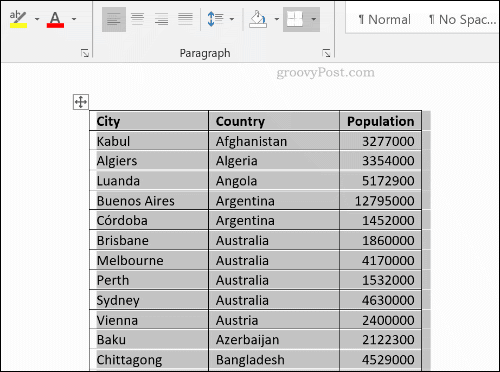
premi il pulsante annulla nell'angolo in alto a sinistra o premere Ctrl + Z per annullare il processo, se necessario.
Organizzazione dei documenti di Microsoft Word
Una volta che sai alfabetizzare in Word, sai come organizzarti. Puoi usarlo per creare liste della spesa o rimanere in cima alle tue cose più importanti, per esempio.
Se stai usando Word per organizzare la tua vita, pensaci usando blocchi in Word per creare rapidamente i tuoi documenti comuni dai modelli. Dopo aver superato Word, pensaci usando ToDoist o un altro pianificatore di vita invece.